Muunna, muokkaa ja pakkaa videoita/ääniä 1000+ muodossa laadukkaasti.
5 tapaa muuntaa iPhone-video MP4-muotoon ja jakaa se saumattomasti
Kuvasitko henkeäsalpaavan videon auringonlaskusta iPhonellasi? Älä anna yhteensopivuusongelmien estää sinua nauttimasta siitä millä tahansa laitteella ja jakamasta sitä muiden kanssa. Laajasti tuettu MP4-muoto on avaimesi! Miten? Muunna iPhone-video MP4-muotoon nyt. Tässä oppaassa perehdytään viiteen erilaiseen tapaan muuntaa iPhone-video vaivattomasti MP4-muotoon ilmaiseksi. Hylkää yhteensopivuusongelmat nyt ja ota MP4:n teho käyttöön oikeilla työkaluilla.
Opasluettelo
Sujuvin tapa muuntaa iPhone MOV -video MP4-muotoon Muunna iPhone-videot MP4-muotoon QuickTime-sovelluksella Macissa Kuinka VLC toimii muuntaakseen iPhone-videon MP4-muotoon tietokoneella 2 iPhone Video MP4 -muunnossovellusta kokeiltavaksi iPhonellaSujuvin tapa muuntaa iPhone MOV -video MP4-muotoon
Haluatko ystävällisen mutta tehokkaan tavan muuntaa iPhone-video MP4-muotoon? 4Easysoft Total Video Converter tarjoaa sinulle juuri sitä! Tämä muunnin tarjoaa erinomaiset muunnostulokset vaivattomasti ja pystyy muuntamaan iPhone-videosi MP4-muotoon ja muihin haluamiisi formaatteihin korkealaatuisesti. Ja onko sinulla paljon iPhone-videoita muunnettavana MP4-muotoon? Ei hätää, sillä tämä Windows- ja Mac-työkalu sisältää erämuunnoksen, joka voi säästää arvokasta aikaa muuntamalla ne kaikki kerralla. Lisäksi sen avulla voit hankkia resoluution, laadun, kuvataajuuden ja muita asetuksia mieltymystesi mukaisesti. Näiden ominaisuuksien ja tuen ansiosta se on erinomainen valinta kaikille, jotka haluavat ammattimaisia tuloksia.

Korkealaatuiset iPhone-videon muunnokset MP4-muotoon edistyneellä teknologialla.
Tarjoaa nopeampia muunnosaikoja laitteistokiihdytyksen ansiosta.
Säädä asetuksia, kuten resoluutiota, laatua ja bittinopeutta, hienosäädettyjen muunnosten tekemiseksi.
Sisäänrakennettu esikatselu videon tarkistamiseen ennen tallentamista.
100% suojattu
100% suojattu
Vaihe 1Kerran 4Easysoft Total Video Converter on valmis, lisää omasi iPhone ProRes -videomuoto siihen napsauttamalla "Lisää tiedostoja" -painiketta tai vetämällä ja pudottamalla niitä.

Vaihe 2Siirry "Muunna kaikki muotoon" -valikkoon, siirry sitten "Video"-osioon ja valitse "MP4" muodoksi lueteltujen formaattien vasemmasta ruudusta muuntaaksesi iPhone-videot MP4-muotoon.

Saat lisää säätöjä napsauttamalla valitsemasi muodon vieressä olevaa "Mukautettu profiili" -painiketta ja asettamalla omat resoluutiosi, bittinopeuden ja muut asetukset.

Vaihe 3Lopuksi tässä osassa aseta muunnetun videon kohdekansio ja nimi MP4-tiedostoksi ja napsauta sitten "Muunna kaikki" -painiketta aloittaaksesi muuntamisprosessin.

Muunna iPhone-videot MP4-muotoon QuickTime-sovelluksella Macissa
Siirrytään Mac-käyttäjille tarkoitettuun valmiiseen vaihtoehtoon. QuickTime Player on kätevä ohjelma perusmuunnosten tekemiseen, erityisesti Apple-käyttäjille. Se voi muuntaa iPhone-videot MP4-muotoon nopeasti säilyttäen samalla videon laadun. QuickTime Playerissa on myös perusmuokkaustoimintoja, kuten leikkaus, jonka avulla voit hienosäätää iPhone-videoitasi ennen muunnosta. Se on todellakin yksinkertainen mutta tehokas tapa hallita ja muuntaa iPhone-videoitasi.
Vaihe 1Tuo QuickTime Playerissa MP4-muotoon muunnettava iPhone-video napsauttamalla "Tiedosto" ja sitten "Avaa tiedosto".
Vaihe 2Avaa seuraavaksi uudelleen "Tiedosto" ja valitse "Vie nimellä" -vaihtoehdot, valitse resoluutio ja siirry sitten kohtaan "Elokuva MPEG-4-muotoon" saadaksesi MP4-tiedostomuodon. Säädä asetuksia tarvittaessa ja napsauta sitten "Tallenna"-painiketta.
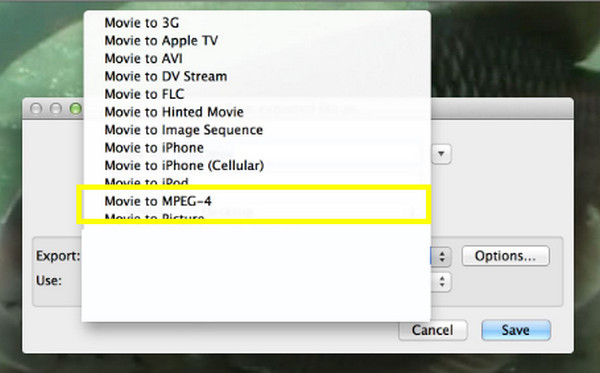
Kuinka VLC toimii muuntaakseen iPhone-videon MP4-muotoon tietokoneella
VLC Media Player, joka on tunnettu median toisto-ominaisuuksistaan, on myös monipuolinen ja avoimen lähdekoodin ohjelma, jolla on perusvideonmuunnostoiminto, jonka avulla voit muuntaa iPhone-videon MP4-muotoon. Prosessi on erittäin yksinkertainen, ja VLC kattaa myös erämuunnoksen, joten voit muuntaa useita videoita samanaikaisesti. Laajan formaattikattavuuden ja mukautettavien asetusten ansiosta... VLC on hyvä valinta videoiden muuntamiseen.
Vaihe 1Käynnistä VLC työpöydälläsi, siirry kohtaan "Media" ja sitten "Muunna/Tallenna". Lataa iPhone-video napsauttamalla "Lisää"-painiketta ja jatka napsauttamalla "Muunna/Tallenna".

Vaihe 2Valitse sen jälkeen "Profiili"-valikosta "Video-H.264 + MP3 (MP4)", valitse kohdekansio ja nimi MP4-tiedostollesi ja napsauta sitten "Käynnistä"-painiketta aloittaaksesi iPhone-videoiden muuntamisen MP4-muotoon.
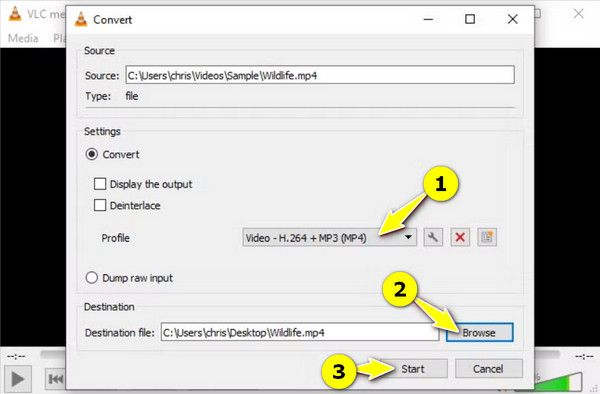
2 iPhone Video MP4 -muunnossovellusta kokeiltavaksi iPhonella
Jos Windowsilla ja Macilla on ohjelmia iPhone-videon muuntamiseksi MP4-muotoon, voit tehdä tämän muunnoksen myös suoraan iPhonellasi. Useat iPhone-sovellukset voivat auttaa sinua, ja kaksi suosittua sovellusta esitellään alla.
1. Video Converter
Ensimmäinen mobiiliratkaisuista on Video Converter -sovellus. Tämän työkalun avulla voit kätevästi muuntaa iPhone-videoita MP4- ja muihin formaatteihin, kuten MP3, AVI, M4A ja muihin. Siinä on käyttäjäystävällinen käyttöliittymä ja useita tuontivaihtoehtoja, kuten Tiedostot-sovelluksesta, toisesta sovelluksesta, tietokoneen tiedostoista, URL-osoitteen kautta ja niin edelleen.
Vaihe 1Kun käynnistät Video Converter -sovelluksen iPhonessasi, valitse ja tuo iPhone-videotiedostosi valitsemalla jonkin tuontivaihtoehdoista, esim. Tiedostot-sovelluksen.
Vaihe 2Sen jälkeen aseta haluamasi muoto "MP4":ksi ja napauta sitten "Muunna"-painiketta aloittaaksesi prosessin. Kun se on valmis, voit avata, jakaa tai tallentaa MP4-videotiedoston.
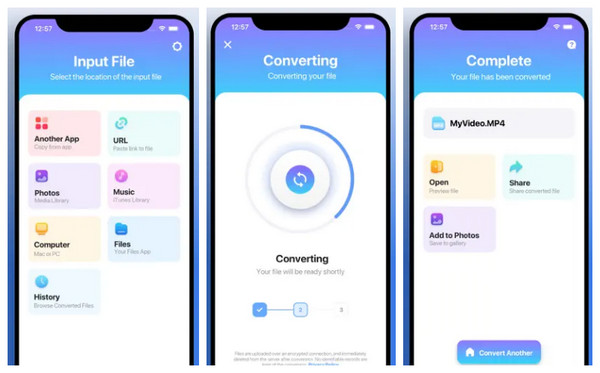
2. MP4-tekijä
Lopuksi, toinen MP4-muunnokseen suunniteltu sovellus, MP4 Maker, sisältää virtaviivaisen käyttöliittymän, mikä tarjoaa sinulle helpon prosessin iPhone-videon muuntamiseksi MP4-muotoon. Se kattaa useita syöttömuotoja, mukaan lukien MOV:n, joten se sopii niille, jotka tarvitsevat videoiden muuntamista MP4-muotoon.
Vaihe 1Avaa MP4 Maker -sovellus iPhonellasi ja etsi ja tuo sitten muunnettava iPhone-video. Voit ladata sen Kuvat- tai Tiedostot-sovelluksesta.
Vaihe 2Seuraavaksi sovellus näyttää automaattisesti lähtömuodoksi "MP4". Napauta "Muunna"- tai "Käynnistä"-painiketta aloittaaksesi muunnosprosessin.
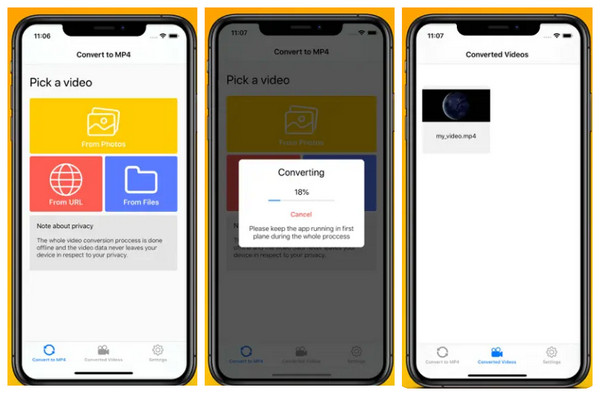
Johtopäätös
Siinä se! Nämä ovat viisi erilaista tapaa muuntaa iPhone-video MP4-muotoon ja vapauttaa tallennettujen iPhone-hetkien täysi potentiaali. Halusitpa sitten iPhone-sovellusten kätevyyden tai työpöytäohjelman tehon, iPhone-videon muuntaminen MP4-muotoon on nyt ulottuvillasi. Ammattimaisen muunnoskokemuksen saamiseksi tässä viestissä suositellaan tutustumista seuraaviin palveluihin: 4Easysoft Total Video Converter! Käytä sitä nyt ja tutustu sen kaikkiin ominaisuuksiin, kuten eräkäsittelyyn ja mukautusvaihtoehtoihin, joista varmasti nautit! Muista lisätä se iPhone-videoiden muuntotarpeisiisi.
100% suojattu
100% suojattu



